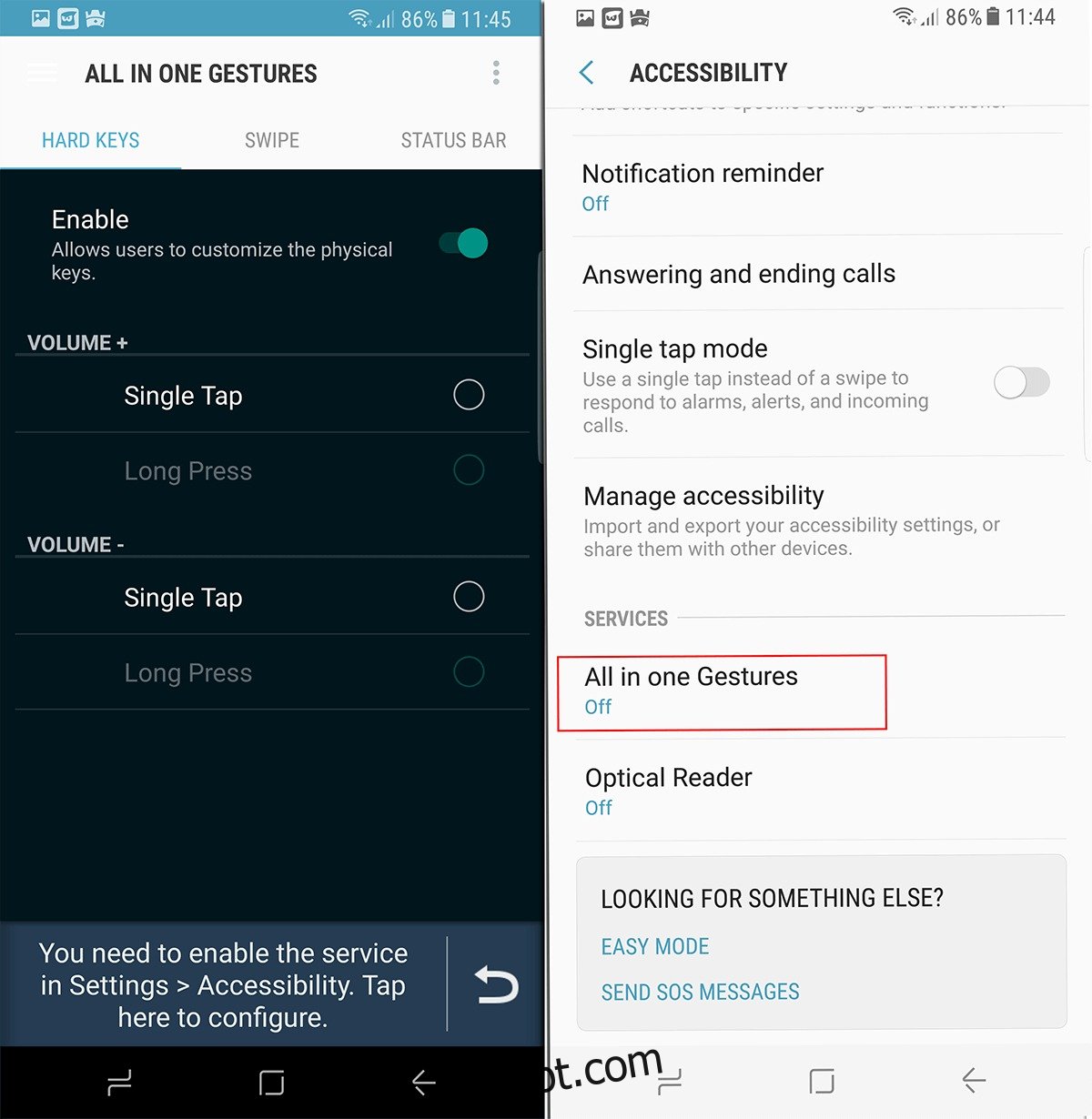O Samsung Galaxy S8 saiu com uma tremenda fanfarra e atraiu muitos de nós. No entanto, aqueles de nós que colocaram as mãos neste lindo dispositivo foram recebidos com uma surpresa na forma de um botão extra na lateral sob o controle de volume . Não era para poder, não era para câmera, mas estava lá. Pressioná-lo lança o novo assistente inteligente do Galaxy chamado Bixby. Se você não é fã do Bixby, aqui está um guia sobre como remapear o botão Bixby no seu dispositivo Galaxy S8, sem fazer o root.
Mesmo que não seja necessário fazer root, essa é uma maneira indireta de redirecionar o botão Bixby. Este guia substituirá o botão Bixby pelo Google Assistant, mas depois de entender como fazer isso, você poderá remapear esse botão para fazer quase tudo o que quiser.
Antes de fazer qualquer outra coisa, certifique-se de ter iniciado e configurado o Bixby. Isso tornará as coisas mais fáceis no futuro. Por fim, há novos aplicativos lançados que permitem remapear o botão Bixby. Links para alguns desses aplicativos serão incluídos na parte inferior deste guia se você não gostar do que escolhemos.
Instale o aplicativo Tudo em um Gestos
O aplicativo All in one Gestures é uma ferramenta útil para ter em qualquer cenário, pois você pode usá-lo para ajustar seu dispositivo, mas isso é outra lição para outro dia. Hoje vamos nos concentrar nesse botão Bixby.
Depois que este aplicativo estiver instalado, inicie-o e ele solicitará a modificação das configurações do sistema. Conceda a ele todas as permissões solicitadas. Embora estritamente no escopo deste guia, você não precisará conceder acesso a todo o sistema. No entanto, se você quiser executar algo como o Bluetooth, precisará dessas permissões.
Assim que o aplicativo for iniciado, você verá a tela ‘Swipe’. Ignore esta tela e vá para a tela à esquerda, chamada ‘Hard Keys’.
Ative ‘Ativar’.
Um prompt aparecerá na parte inferior solicitando que você ‘habilite o serviço de acessibilidade do All in one Gestures’.
Tocar nesse botão o levará para a tela Configurações de acessibilidade.
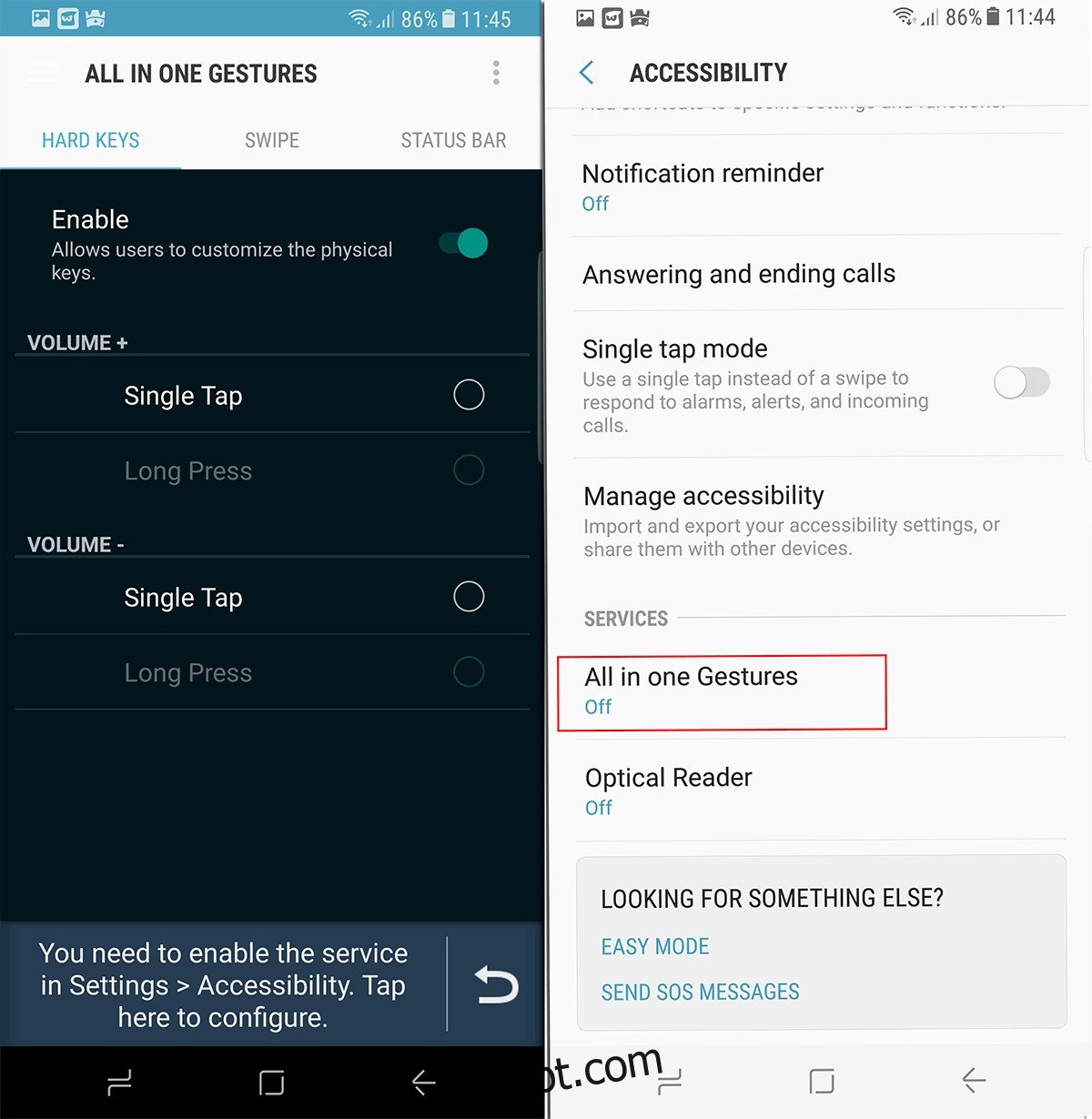
Nesta tela, role até a parte inferior até ver Serviços. Em serviços, você verá ‘Tudo em um gestos’. Toque nele para ativá-lo e conceder ao aplicativo o conjunto completo de permissões necessárias para remapear o botão Bixby no seu dispositivo.
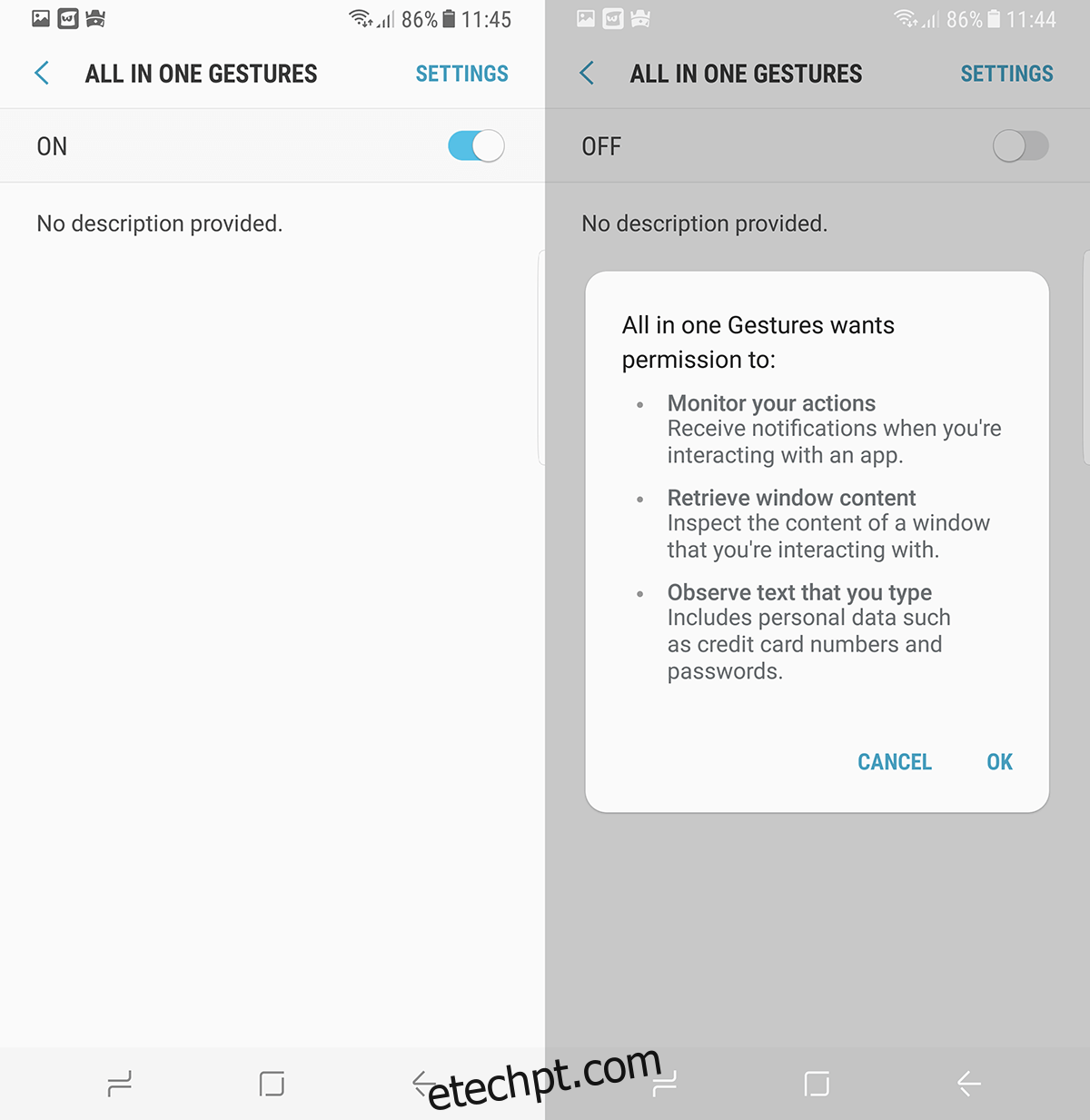
Retorne para Todos em um gestos e toque no botão de estouro/menu no canto superior direito e toque em ‘Teclas personalizadas’.
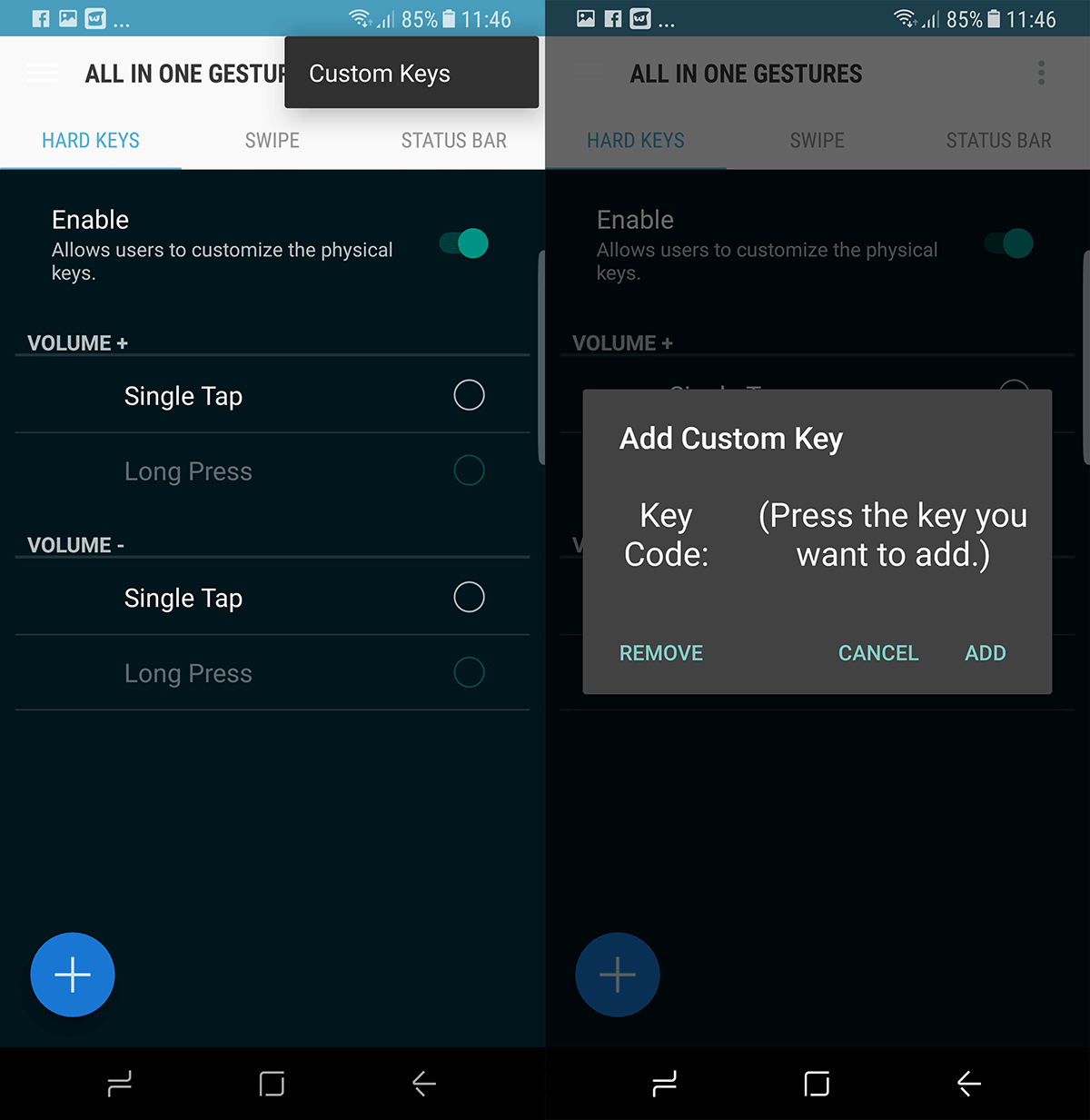
Você verá uma caixa de diálogo pedindo para ‘Adicionar chave personalizada’. Quando esta caixa de diálogo aparecer, pressione o botão Bixby na lateral do seu dispositivo.
O assistente Bixby será lançado, mas você ainda não precisa interagir com ele. Basta voltar ao aplicativo All in one Gesture.
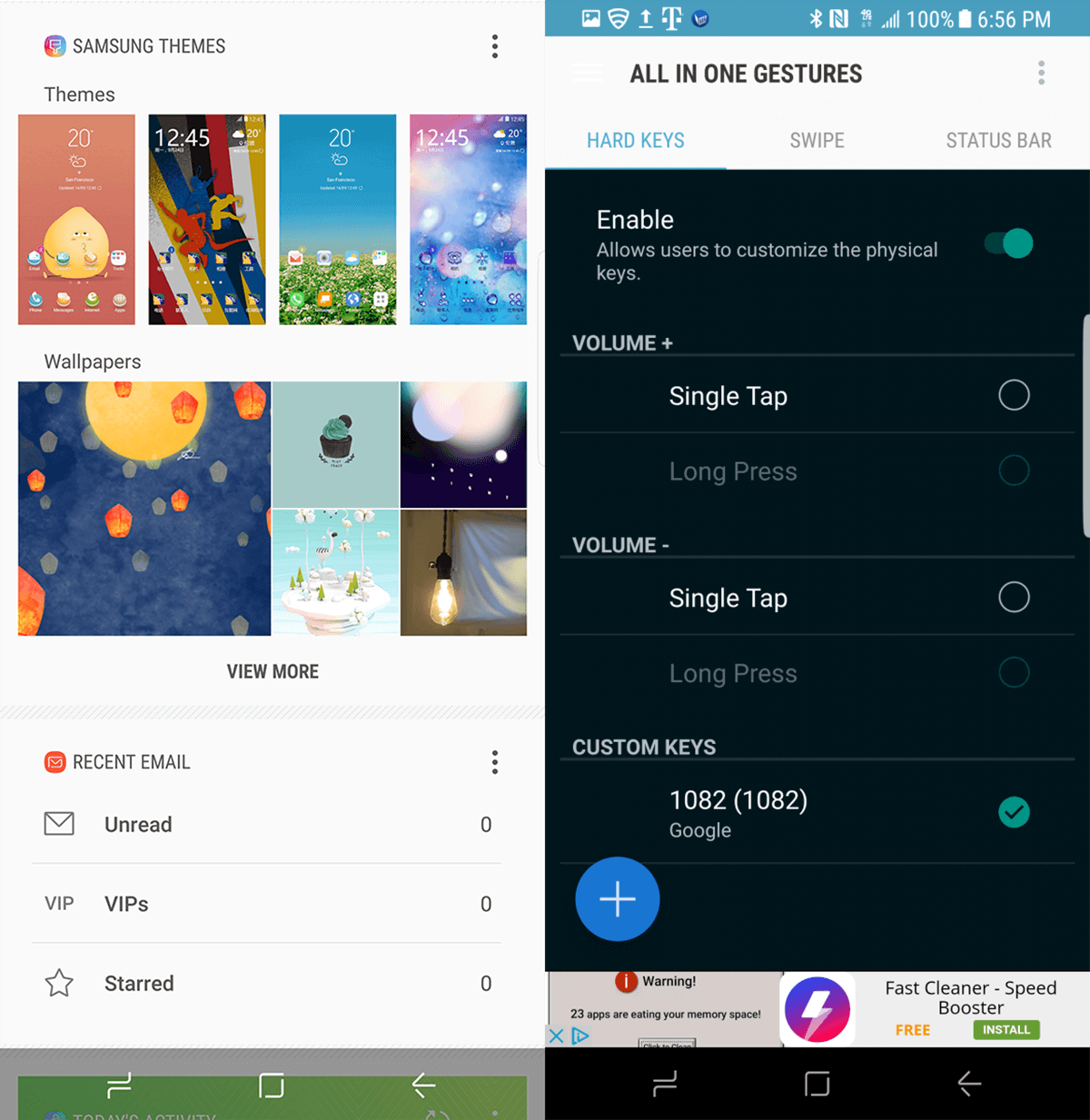
Uma vez aqui, o ‘Key Code’ mostrará o número 1082. Este é o código do botão Bixby. Pressione ‘Adicionar’ e ele se tornará parte da lista de botões físicos. O que acontece aqui é que o aplicativo começa a interceptar a entrada neste botão e a reatribuir a qualquer função que você deseja.
Toque no botão de rádio (botão de verificação circular) ao lado do código de chave nº 1082, isso abrirá outra caixa de diálogo.
Esta tela mostrará ‘Ações’. Você pode deslizar para a esquerda e para a direita para acessar as guias ‘Aplicativos’ e ‘Atalhos’. Se você deseja iniciar um aplicativo ao pressionar o botão Bixby, a guia de aplicativos é onde você pode configurá-lo.
Para transformar o botão Bixby em um atalho diferente, toque em ‘Pesquisar’ e quando as opções de pesquisa aparecerem, escolha ‘Pesquisa por voz’.
Agora você deve ver a pesquisa por voz sob o código de chave #1082.
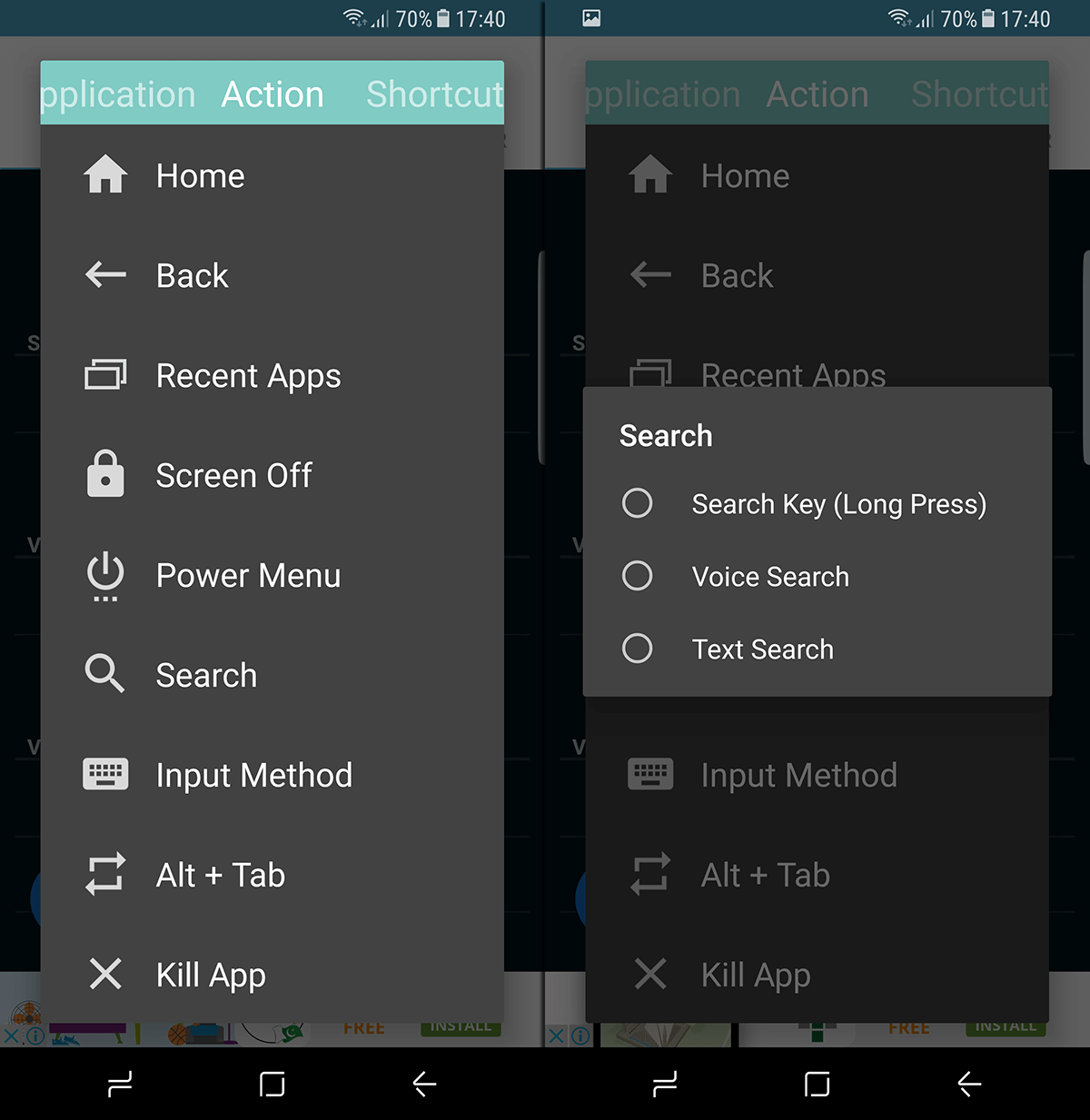
Isso permitirá que você ative o assistente de voz do Google em vez do Bixby e você terá recuperado o único ponto sensível de um dispositivo fantástico.
Instale o aplicativo All in one Gestures na Play Store
Aplicativos alternativos que você pode usar para remapear o botão Bixby como BxAction, BixRemap, e Botão Bixby personalizado.